登录
- 微信登录
- 手机号登录
微信扫码关注“汇帮科技”快速登录
Loading...
点击刷新
请在微信【汇帮科技】内点击授权
300秒后二维码将过期
二维码已过期,点击刷新获取新二维码
登录
登录
其他登录方式
修改日期:2024-11-23 10:00
在数字时代,视频文件已成为我们生活中不可或缺的一部分。从个人记录生活点滴到企业制作营销素材,海量视频数据的产生日益频繁。有效管理这些视频文件显得尤为重要,而批量编号是其中一项关键步骤。传统的逐个命名方式不仅费时费力,而且容易造成混乱和冗余。批量编号可以帮助我们快速、高效地为视频文件赋予统一的命名规则,使文件组织更加清晰、易于检索。想象一下,你可以轻松地在数百个视频文件中快速找到特定时间段或主题的内容,这将极大地提高你的工作效率和生活便利性。
那么,如何实现批量编号呢? 各种工具和方法可以帮助我们完成这一目标,从利用软件自动生成文件名到定制脚本实现个性化命名,都有各自的优缺点。 下文将详细介绍几种常用的批量视频文件编号方法,并分析其适用场景和操作技巧,帮助你找到最适合自己的解决方案。

以下我们将详细介绍使用“汇帮批量重命名”软件实现视频批量编号的方法,助您轻松管理视频文件:
第一步:下载安装并启动软件
首先,请访问官网或其他可靠渠道下载“汇帮批量重命名”软件并按照提示进行安装。
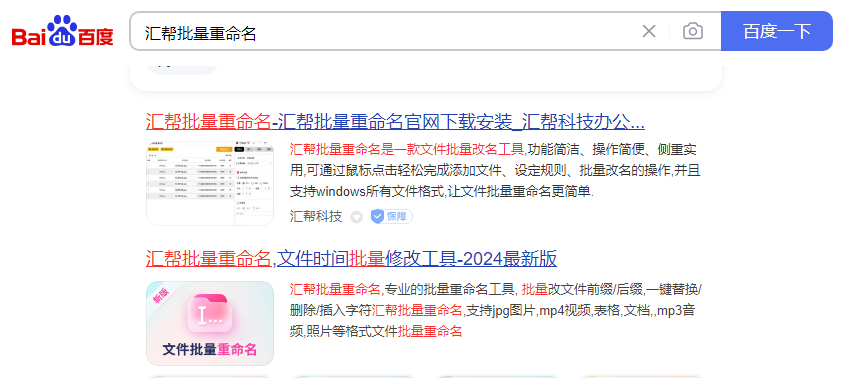
安装完成后,打开软件界面,您可以看到主菜单中提供了一系列功能,点击“文件重命名”按钮进入此功能页面。
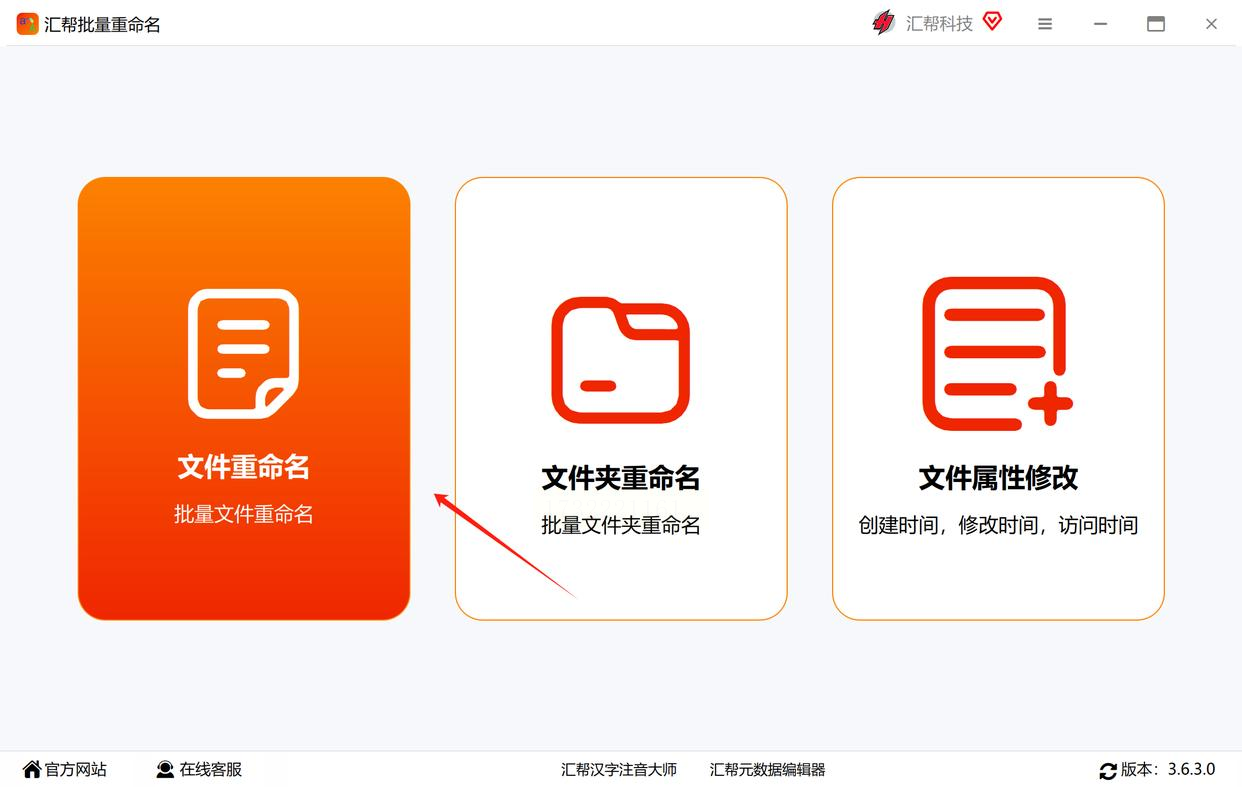
第二步:导入需要编号的视频文件
在文件重命名页面,您将看到左侧有一个“添加文件”按钮,点击该按钮选择本地电脑上您需要批量编号的视频文件。软件支持一次性导入多个视频文件,不受数量限制。您可以拖拽文件或通过浏览窗口选择文件进行导入。
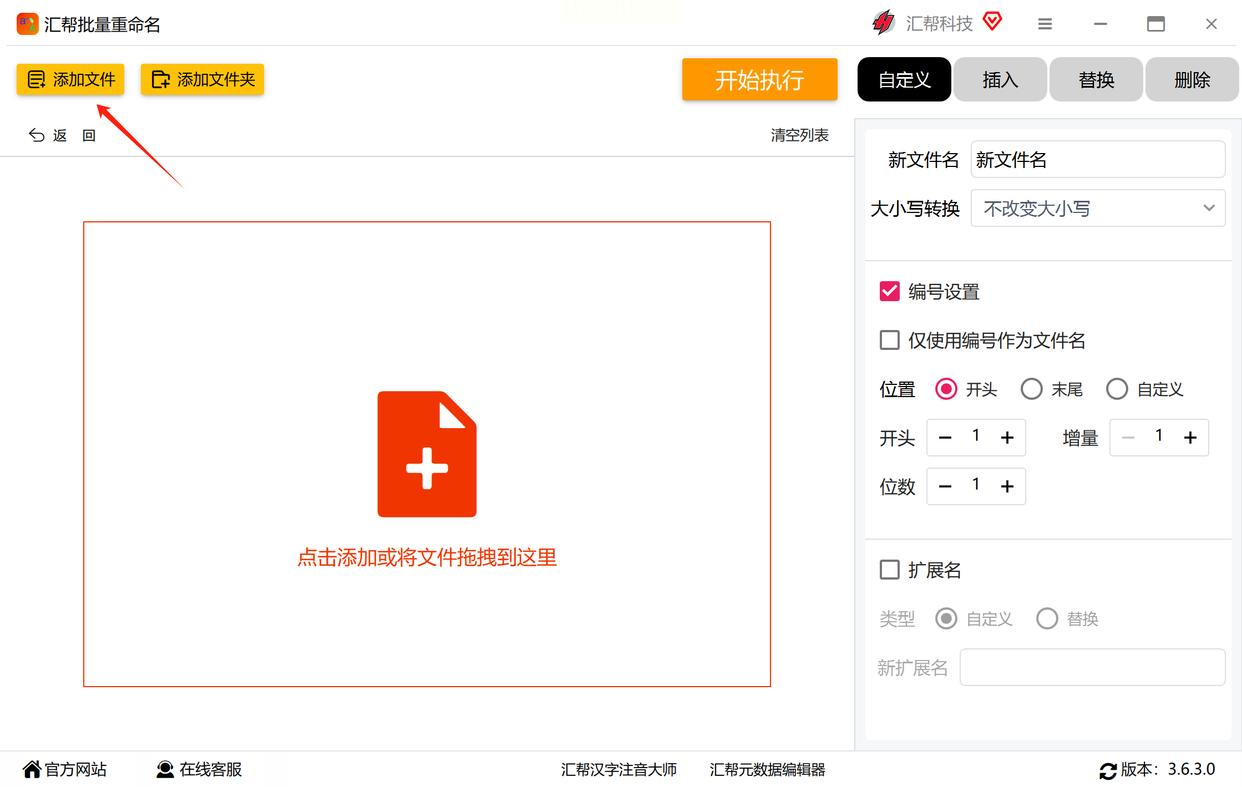
第三步:自定义编号规则
进入文件重命名页面后,您将看到右侧的一个“自定义”按钮。点击该按钮,可以进入到自定义编号规则设置界面。在这里,您可以自由定义视频文件的命名规则。例如,您可以指定使用数字、字母或其他字符作为文件名的一部分,还可以添加日期、时间等元素。左侧的实时预览区会根据您设置的规则实时显示命名效果,帮助您快速确认是否满意。
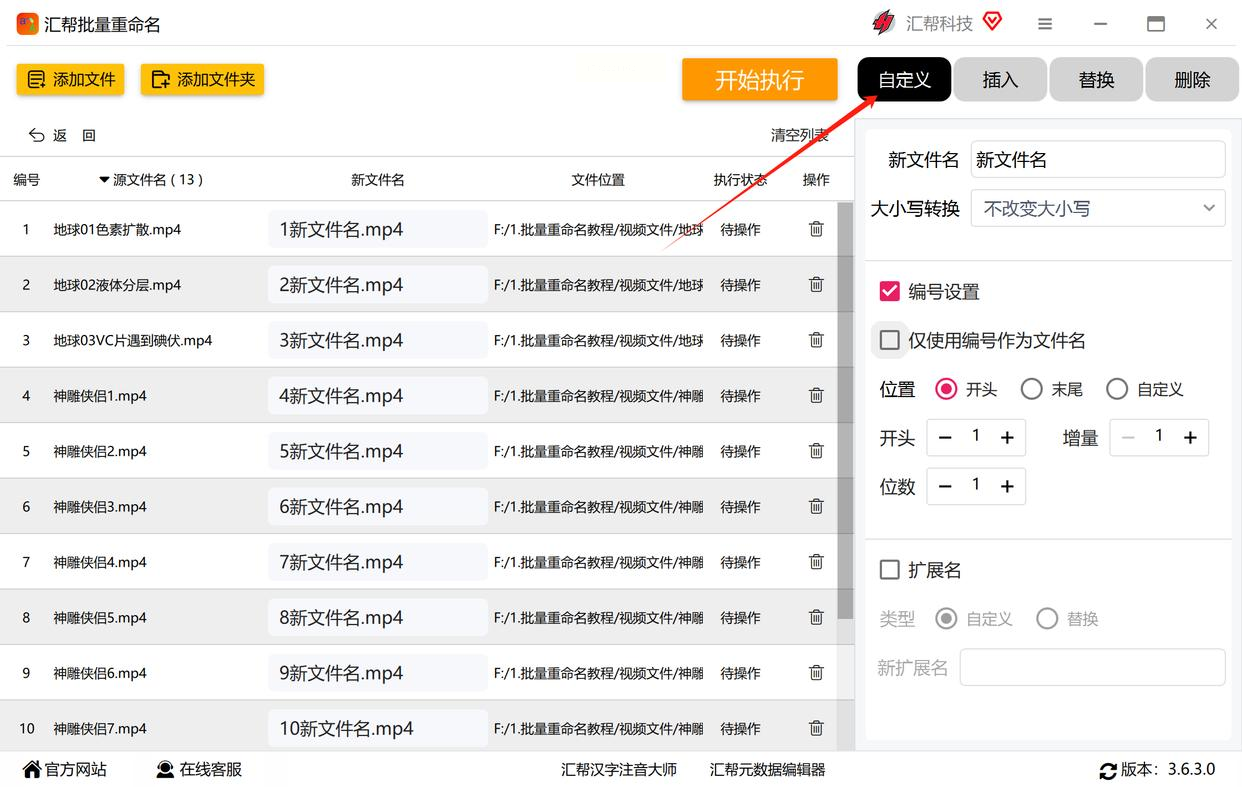
第四步:选择“仅使用编号作为文件名”选项
在自定义规则界面,您可以看到一个名为“仅使用编号作为文件名”的选项按钮。如果您希望视频文件的文件名仅仅以数字构成,请选中该按钮。软件默认的编号样式为 1,2,3,4,5... 但您可以根据自己的需要调整编号样式,例如添加前缀、后缀或改变数字格式。
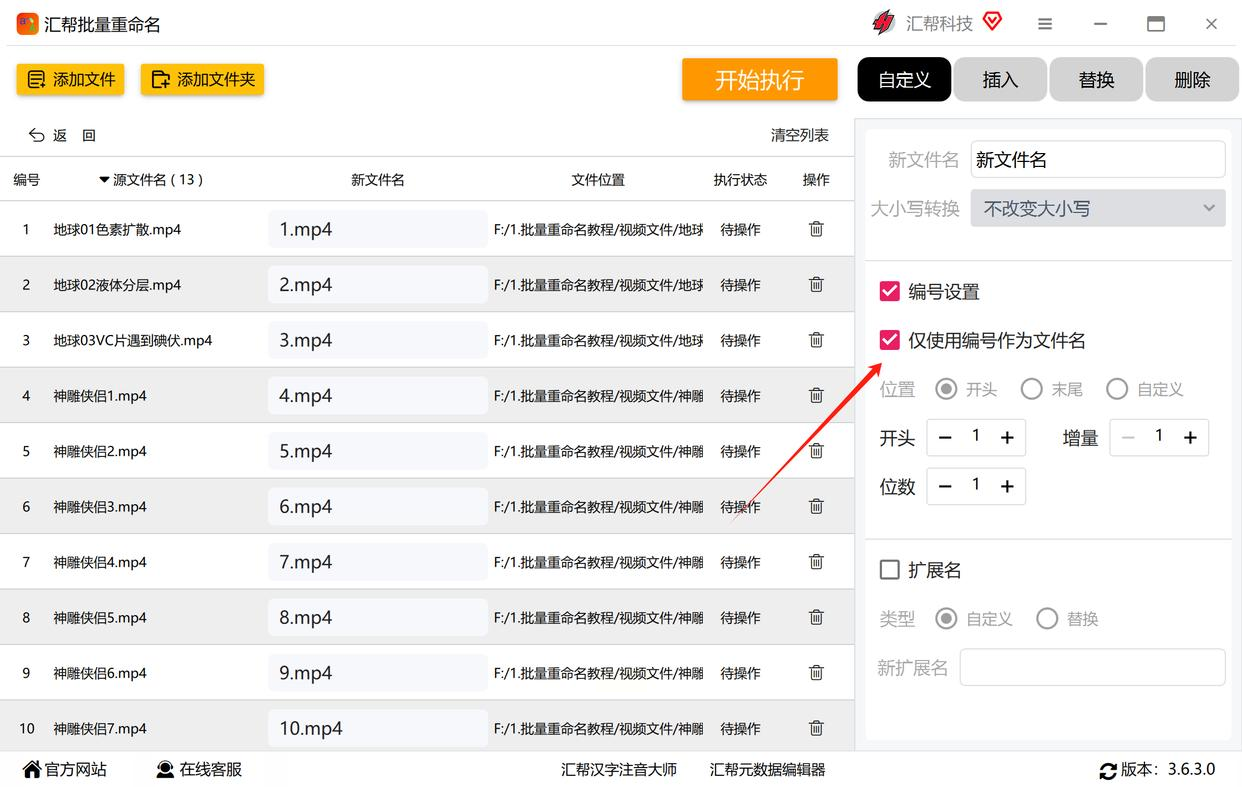
第五步:开始执行批量重命名操作
最后一步,点击页面右上角的“开始执行”按钮即可启动批量重命名操作。软件会自动按照您设置的规则对所有导入的视频文件进行编号,并保存修改后的文件。
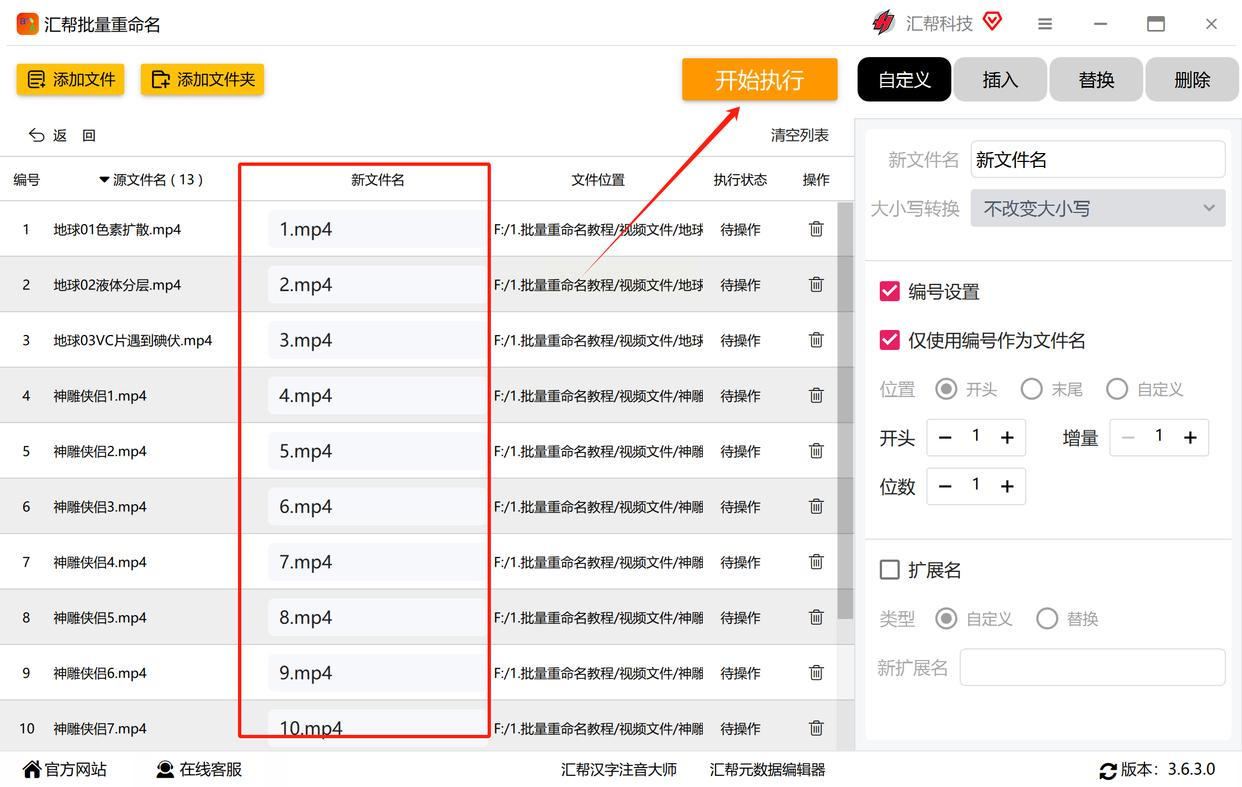
当软件提示“操作完成”后,您可以打开视频文件所在文件夹查看最终效果。
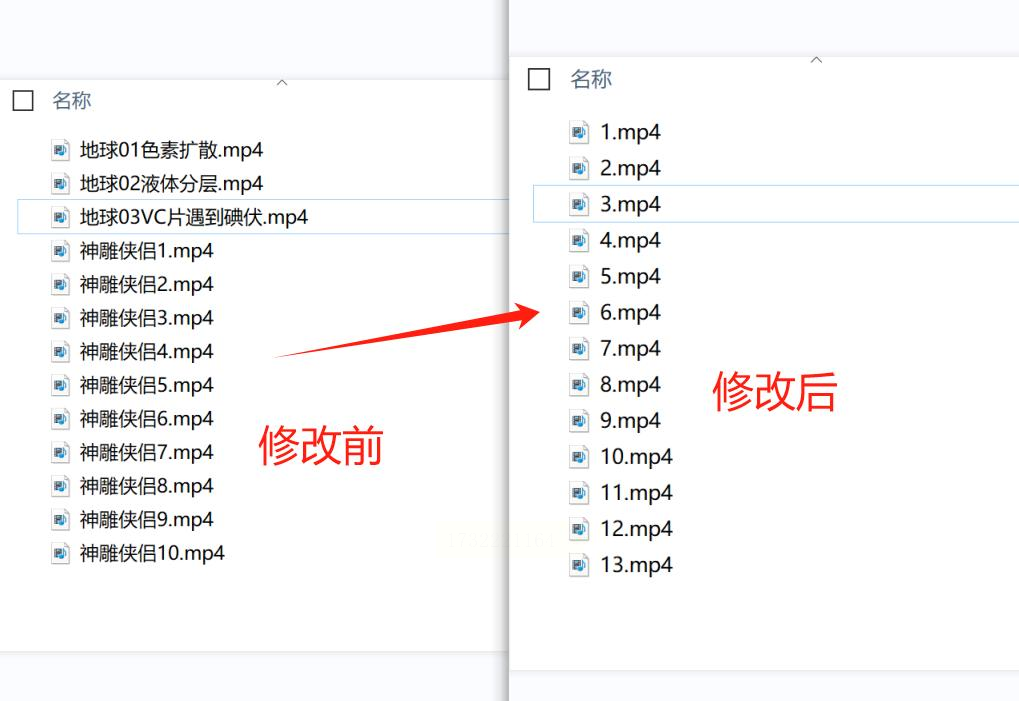
温馨提示:
* 如果在操作过程中您发现有任何问题或想要恢复到之前的命名方式,可以在“开始执行”按钮旁边找到“恢复操作”按钮进行操作。请注意,“恢复操作”只能将文件名恢复到上一次的命名状态。
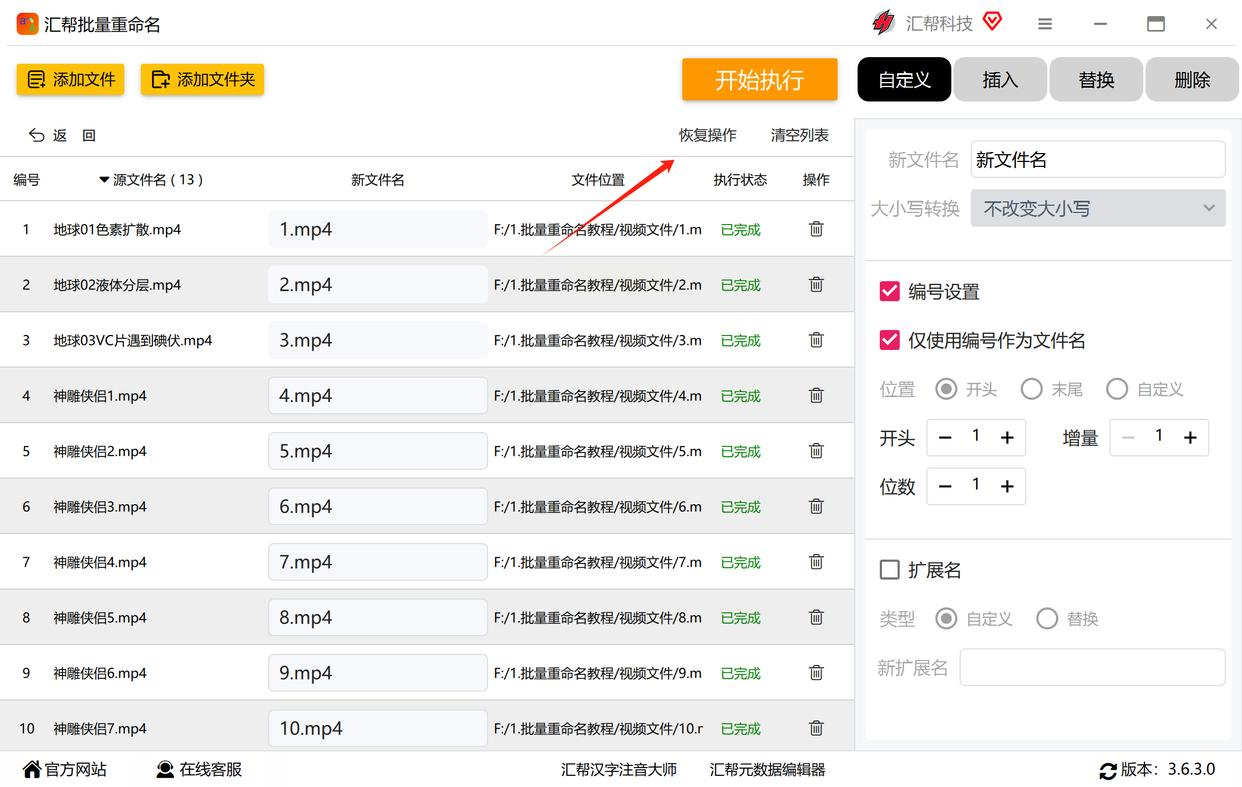
希望以上步骤能够帮助您顺利使用“汇帮批量重命名”软件完成视频批量编号任务,让您的文件管理更加轻松高效!
首先,在云炫文件管理器的面板上找到“文件批量重命名”的功能按钮,点击进入相应的编辑页面。 这里是一个干净整洁的界面,让你可以直观地看到操作步骤和结果。
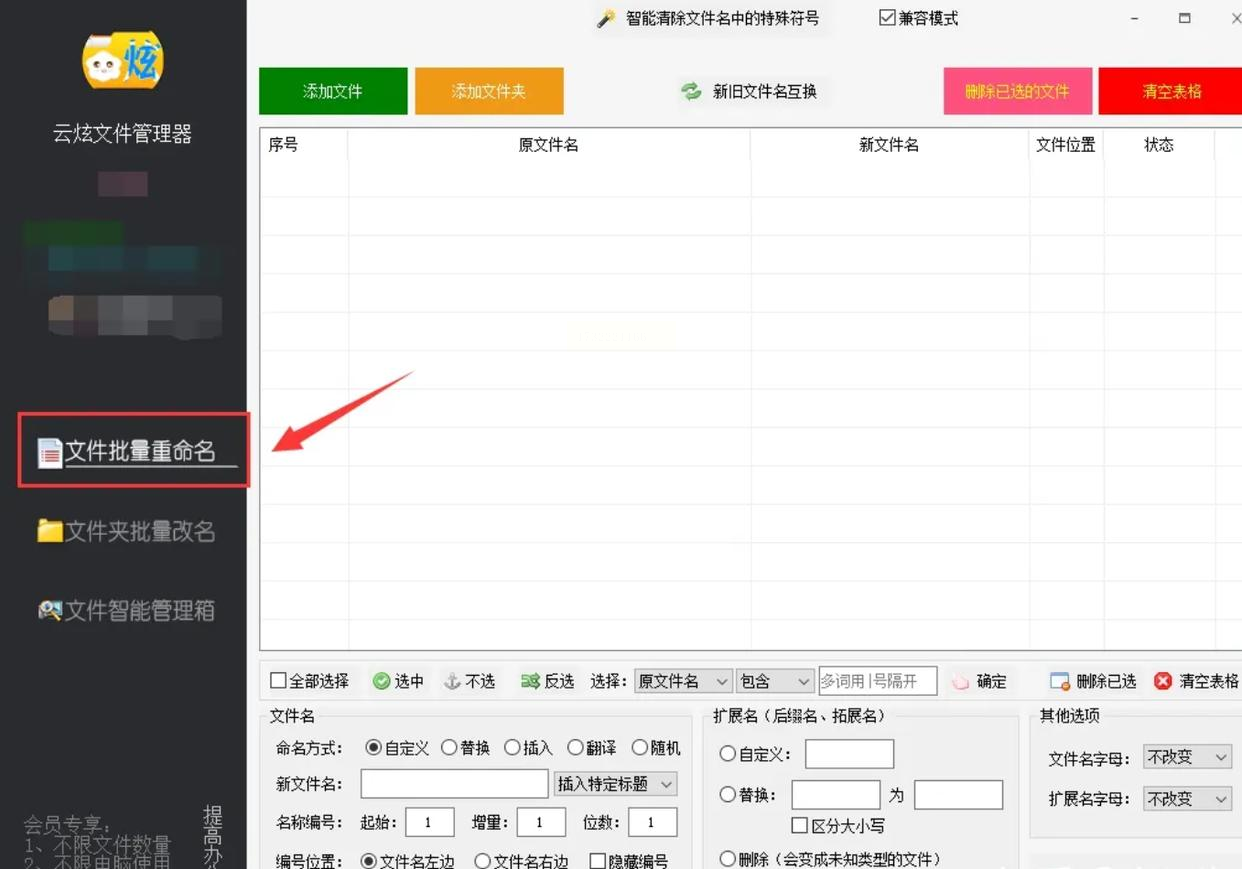
接着,你需要将需要编号的文件导入软件。 点击 “添加文件夹”,然后选择 “选择单个文件夹中的文件”。
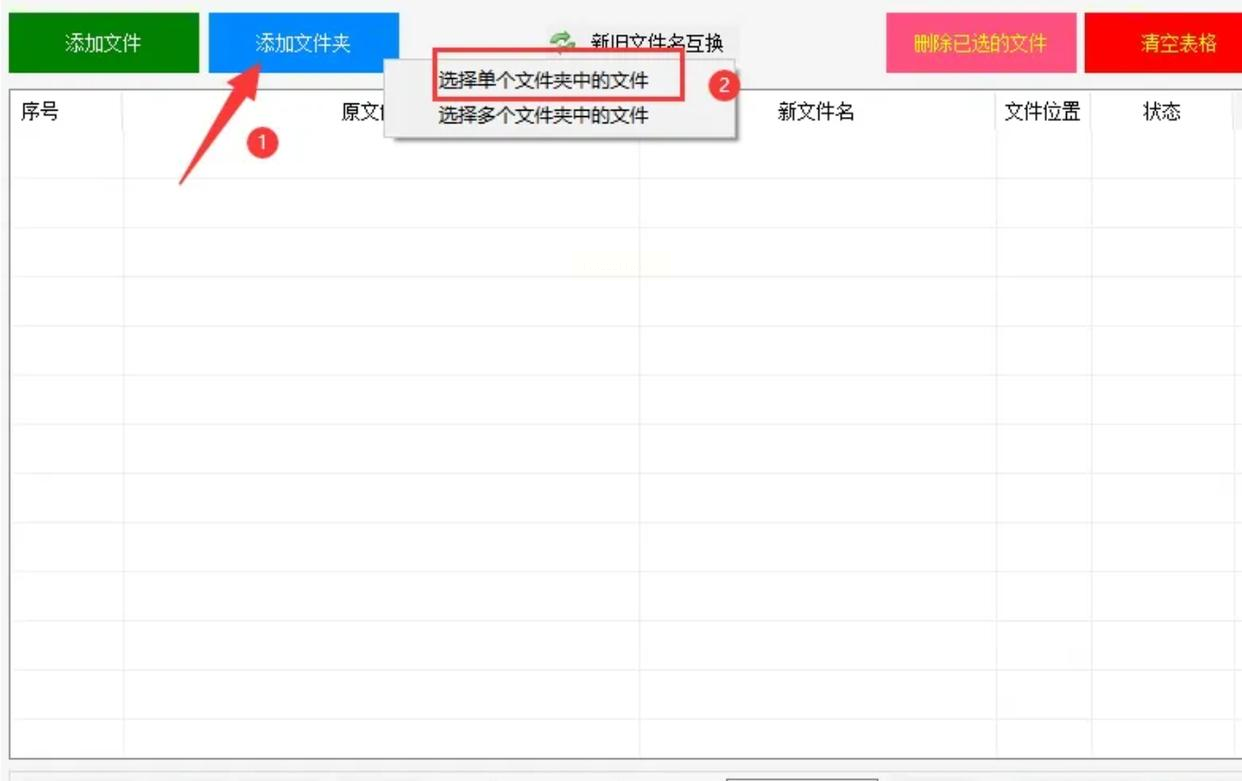
这时会弹出一个窗口,引导你选择要处理文件的文件夹位置。找到目标文件夹后,点击“确定”按钮,文件就会被加载到编辑页面中,等待你的操作。
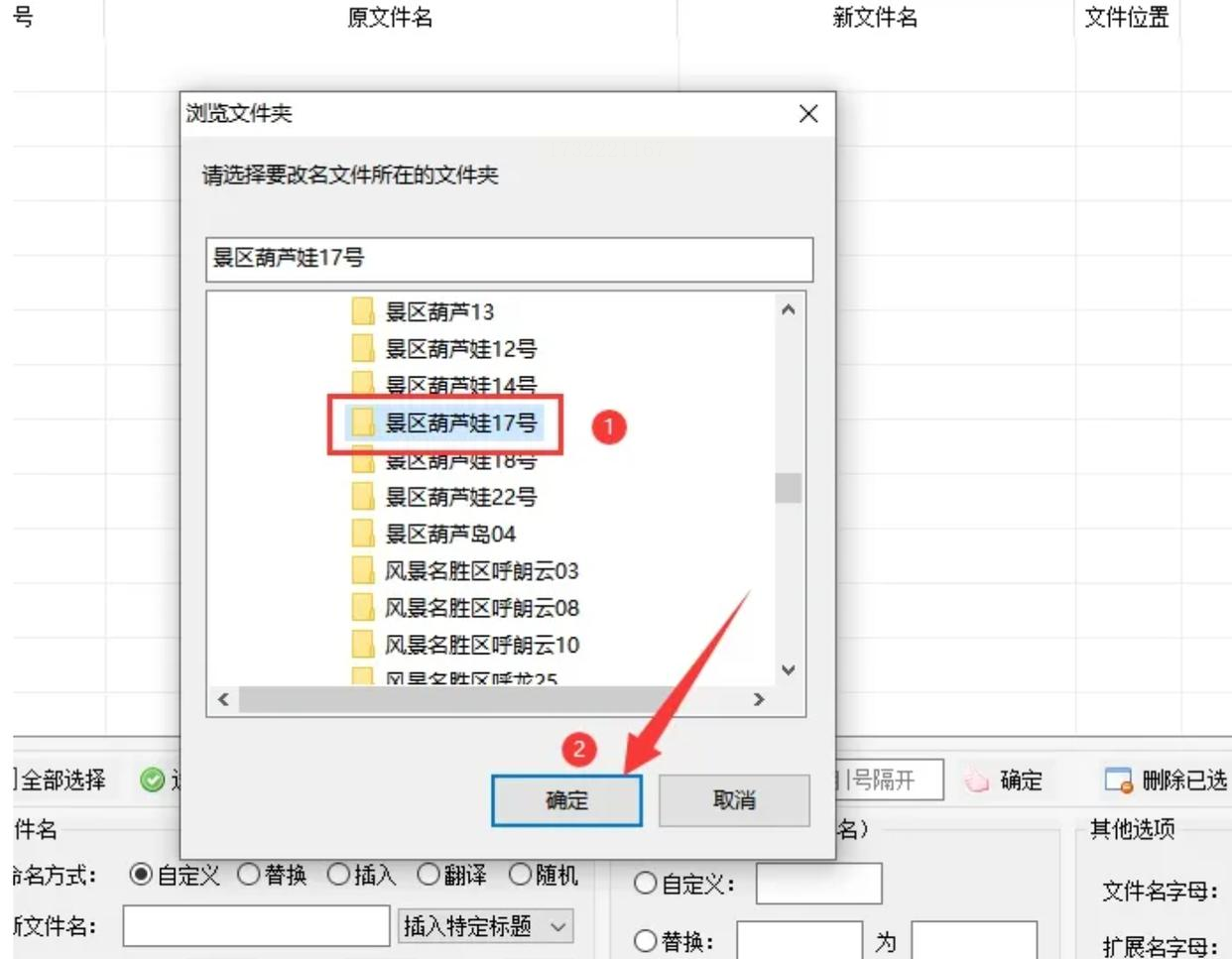
接下来,你需要选择一个合适的命名方式。这里推荐使用“自定义”模式,它提供了更灵活的设置选项。 你可以设定编号的位数、前缀、后缀等参数,来定制符合你需求的文件名格式。
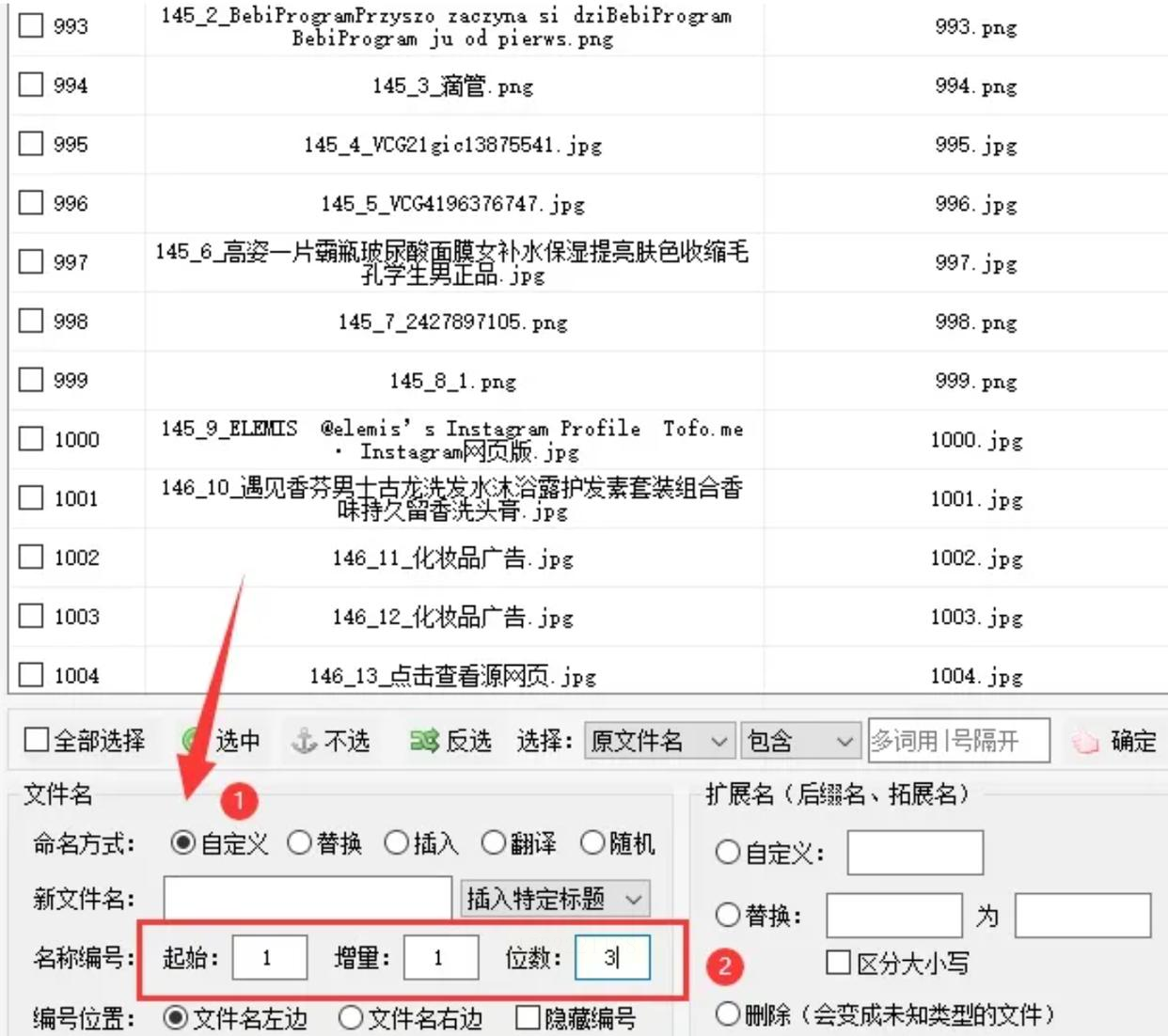
在设置好参数后,一定要仔细查看列表上显示的新文件名是否符合你的要求。 如果有任何问题,可以随时修改设置。 确保一切正确无误后,点击 “开始改名”按钮,正式启动文件编号工作。
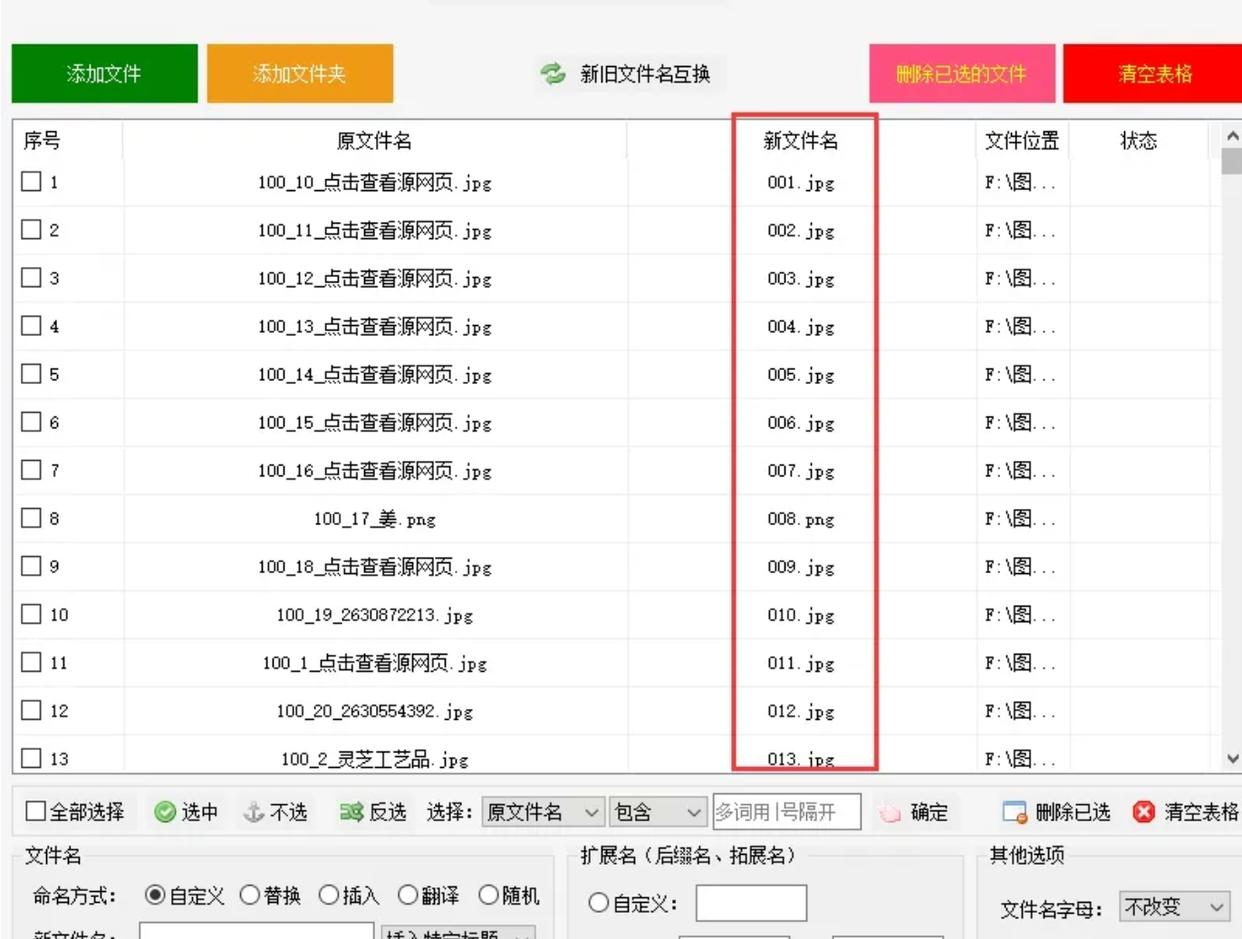
整个过程非常快速,在列表状态栏中你可以实时看到文件重命名情况,例如“重命名成功”等提示信息。
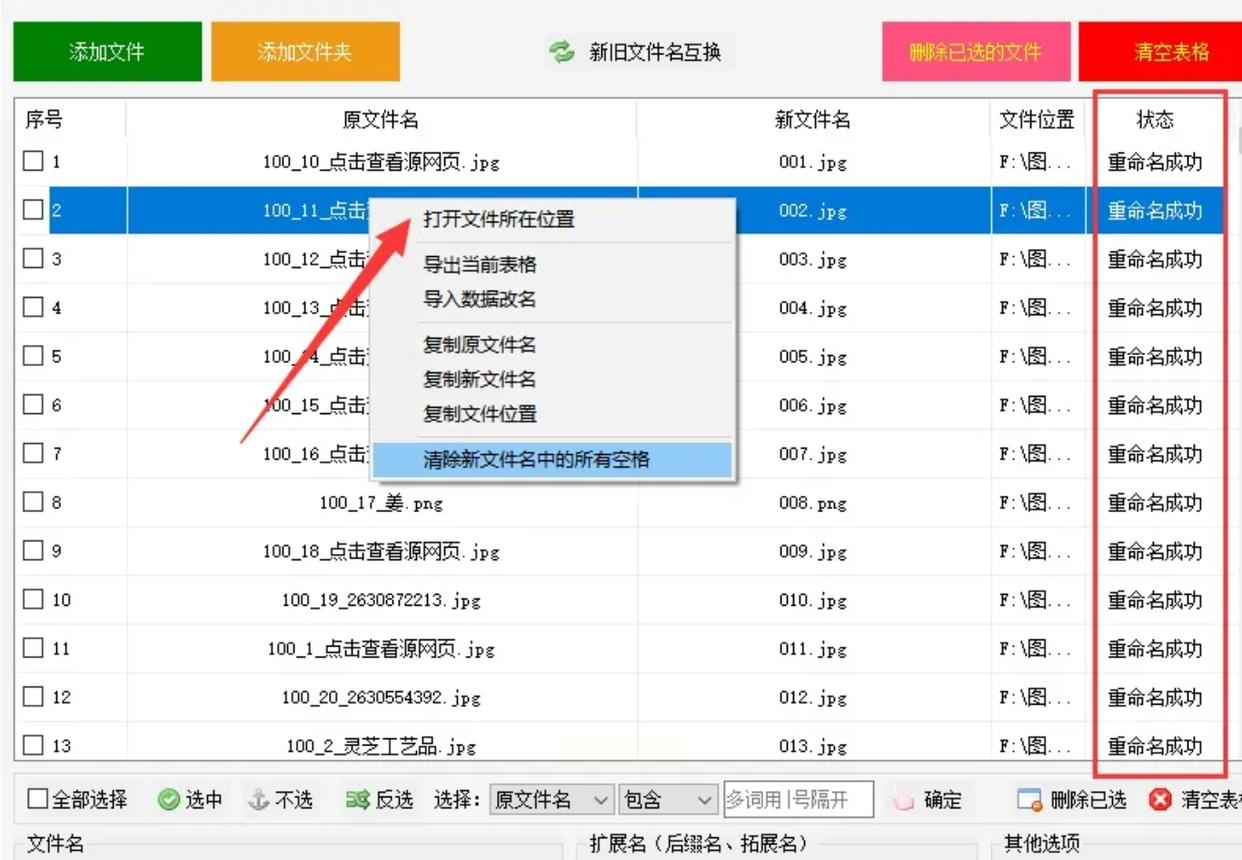
最后,打开你之前选择的文件夹,就可以发现所有文件都已成功添加序号了! 每个文件的名字都按照你设定的格式整齐排列,非常清晰易懂。 点击列表上文件的右键,还可以快速打开文件所在的位置,方便查看和操作。
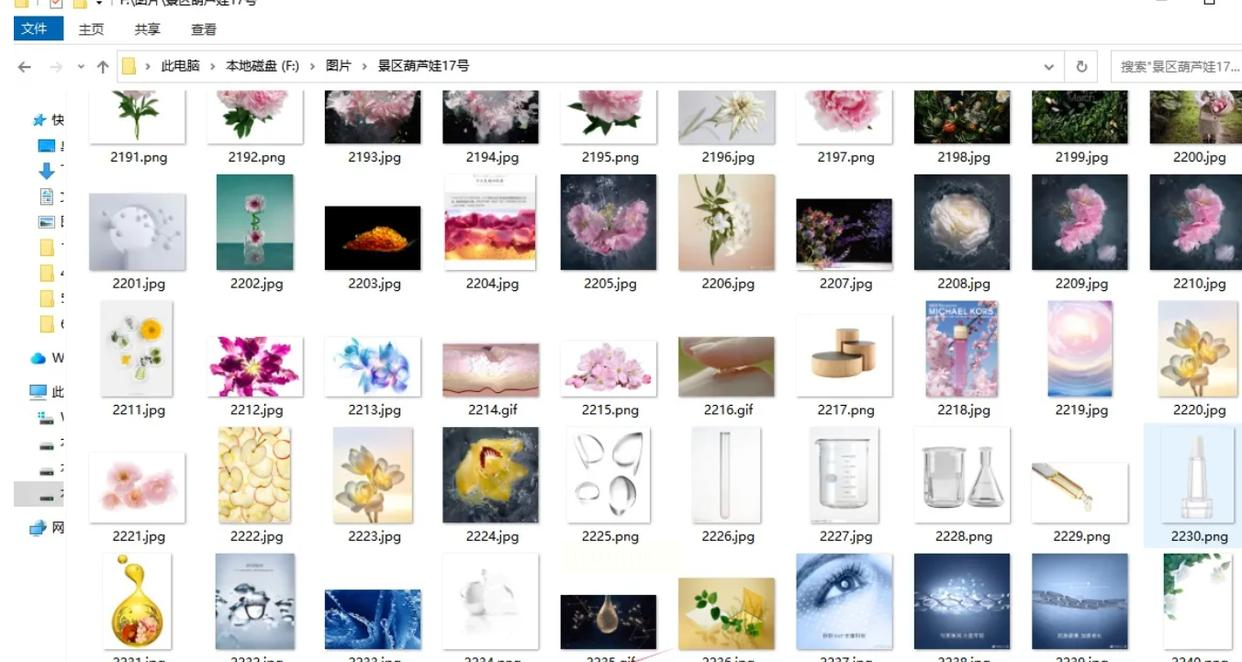
首先,你需要打开你的系统文件管理器,比如 Windows 的资源管理器或者 macOS 的 Finder。然后,在文件管理器中找到你想要编号的视频文件,并选中它们。这部分操作很简单,只需要点击鼠标或使用键盘快捷键选中多个文件即可。
下一步,你需要对选中的文件进行重命名。右键点击这些文件,然后从弹出的菜单中选择“重命名”。需要注意的是,在 Windows 系统下,你可能需要同时按住 Shift 键并右键点击才能看到“重命名”选项。
在“重命名”对话框中,你可以输入想要添加的编号格式。比如,你可以输入 “001_”, 并在编号后加入一个下划线或其他分隔符,这样可以确保编号与文件名之间有明显的区分。 记住,你选择的编号格式会应用于所有选中的文件,所以请务必谨慎选择。
一旦你输入了编号格式,大多数文件管理器都会自动为其他选中的文件添加递增的数字。例如,如果第一个文件的名称是“001_MyVideo.mp4”,那么第二个文件将被命名为“002_MyVideo.mp4”,以此类推。当然,也有些文件管理器可能需要你手动调整编号顺序,但这通常并不常见。
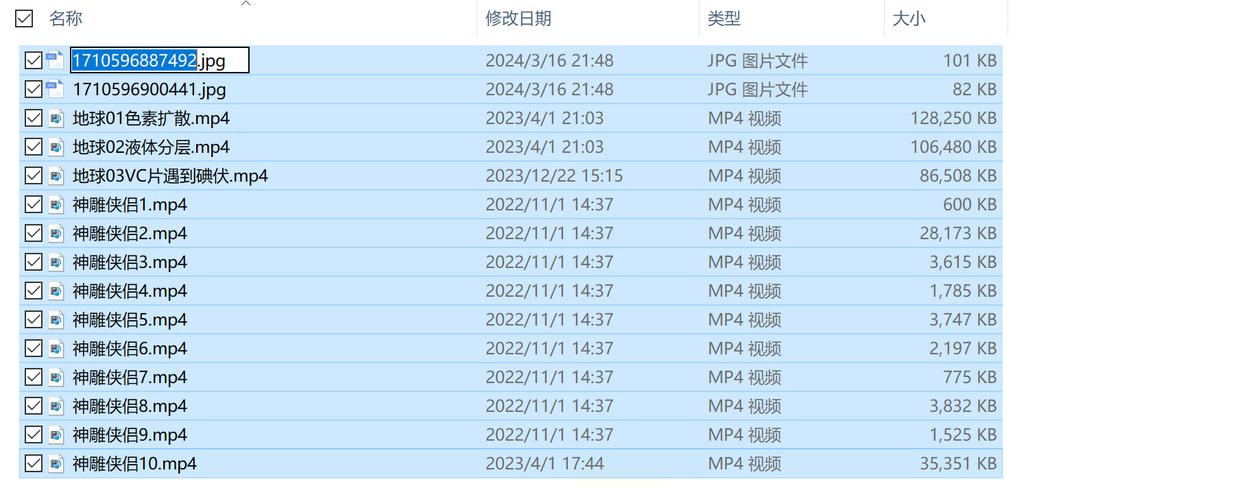
高效的文件管理是任何工作流程的关键,而批量编号对于视频文件尤其重要。 面对大量视频素材,传统的逐个编号方式效率低下且容易出错。 为了避免这些问题,一些实用策略可以帮助你快速、准确地完成视频批量编号任务。首先,数据安全始终首位。在任何批量操作之前,务必备份原始文件,以防意外造成不可挽回的损失。其次,确保编号的精准性和完整性至关重要。 完成批量操作后,必须仔细检查每个文件的编号是否准确无误,避免遗漏或错误导致后续处理流程受影响。
通过以上策略,你可以有效应对批量编号视频文件的挑战,提高工作效率,同时保证数据安全与准确性。
如果想要深入了解我们的产品,请到 汇帮科技官网 中了解更多产品信息!
没有找到您需要的答案?
不着急,我们有专业的在线客服为您解答!

请扫描客服二维码